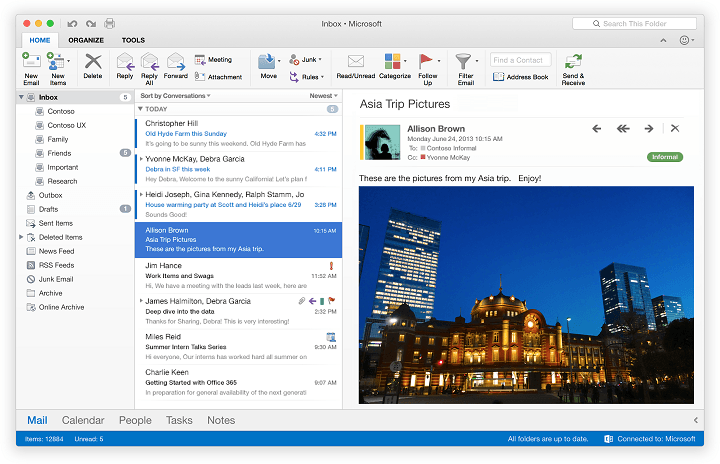- Zatímco každý ví o modrých obrazovkách smrti, fialové obrazovky smrti jsou vzácností.
- Následující článek vám pomůže v případě, že byste někdy měli tu smůlu, že jste se s některým setkali.
- Potřebujete další pomoc při řešení různých chyb počítače? Navštivte naše Stránka Opravy chyb.
- Chcete-li se dozvědět více o řešení běžných problémů s počítačem, jednoduše si přečtěte naše Odstraňování problémů.

- Stáhněte si Restoro PC Repair Tool který je dodáván s patentovanými technologiemi (patent k dispozici tady).
- Klepněte na Začni skenovat najít problémy se systémem Windows, které by mohly způsobovat problémy s počítačem.
- Klepněte na Opravit vše opravit problémy ovlivňující zabezpečení a výkon vašeho počítače
- Restoro byl stažen uživatelem 0 čtenáři tento měsíc.
Když Windows narazí na závažné problémy, může někdy zobrazit a Fialová obrazovka smrti. Zatímco tato chyba je mnohem méně častá než slavná Modrá obrazovka smrti, ale vyskytuje se.
Než se ponoříme do této záležitosti, zde je návod, jak jeden uživatel popisuje Tento problém:
Upgrade na Windows 10 šel až k výhře 10 z win 7 pro. Když se vypne, poté zapne blikající fialová obrazovka a nemůže nic dělat. Vypnutí lze provést pouze podržením tlačítka napájení. Nelze se přihlásit pouze k vypnutí pomocí tlačítka napájení.
Pokud se váš počítač zhroutí s Purpurovou obrazovkou smrti, vyřešte problém pomocí kroků pro řešení potíží uvedených v tomto článku.
Udržujte svůj počítač zdravý díky těmto skvělým nástrojům!
Jak to opravím Nachový Problémy s obrazovkou smrti na PC?
1. Aktualizujte ovladače grafické karty
1.1. Aktualizujte ovladače ručně
- Jít do Start > typ Správce zařízení > rozbalte Grafické adaptéry kategorie.
- Klikněte pravým tlačítkem na grafickou kartu> vyberte Aktualizujte ovladač.
- Vybrat Vyhledejte automaticky aktualizovaný software ovladače.

- Pokud Windows nenajde nový ovladač, přejděte na web výrobce zařízení a postupujte podle jeho pokynů.
Můžete také zkusit navázat s této příručce za účelem aktualizace ovladačů v počítači se systémem Windows.
Výstraha epického průvodce! Aktualizujte svůj grafický ovladač jako profesionál pomocí této příručky!
1.2. Aktualizujte ovladače automaticky

Musíme vás také informovat, že ruční stahování ovladačů je proces, který s sebou nese riziko instalace nesprávného ovladače, což může vést k vážným poruchám.
Bezpečnější a jednodušší způsob aktualizace ovladačů v počítači se systémem Windows je použití automatického nástroje, jako je DriverFix.

Tento nástroj bude bezpečně fungovat ve vašem systému, aby našel všechny zastaralé ovladače a navrhl správné verze, které je třeba nainstalovat pro každý Hardware kus v počítači.
Navíc také prohledá váš systém, zda neobsahuje poškozené nebo chybějící ovladače, takže se nemusíte bát, že vůbec nevíte, co nainstalovat.
Nakonec jsou všechny tyto funkce k dispozici ve snadno použitelném uživatelském rozhraní, což umožňuje komukoli, i když nemají vůbec žádné zkušenosti.

DriverFix
Aktualizované a správné ovladače znamenají žádné obrazovky smrti, takže se nyní zbavte svých problémů s DriverFix!
Navštivte web
2. Nucené vypnutí počítače

Stiskněte a podržte vypínač počítače vypněte zařízení. Tato jednoduchá akce často problém vyřeší a ušetří vám potíže s prováděním složitých kroků při řešení potíží.
3. Odpojte všechna periferní zařízení

Odpojte zbytečný externí hardware, například tiskárny, webové kamery, další monitory, myši, sluchátka, abychom zjistili, zda to problém vyřeší.
4. Odeberte nastavení a nástroje pro přetaktování

Když přetaktujete své PC, změníte jeho hardwarovou taktovací frekvenci, multiplikátor nebo napětí, které generuje více tepla. Ve výsledku může dojít k nestabilitě vašeho CPU nebo GPU. Chyby Purple Screen of Death mohou také indikovat přetížení GPU.
K chlazení počítače můžete také použít vyhrazené zařízení nebo software. Například můžete použijte chladicí podložku stejně jako specializované chladicí software rychleji odvádět teplo.
5. Vyčistěte chladič

Fialové obrazovky jsou obvykle způsobeny poruchami GPU kvůli nadměrnému teplu. Je dobré vyčistit chladič zařízení, abyste odstranili jakékoli překážky.
Doufáme, že výše uvedená řešení vám pomohou vyřešit méně častý problém Purple Screen of Death. Pokud narazíte na další řešení tohoto problému, můžete níže uvedené kroky pro řešení potíží vypsat.
 Stále máte problémy?Opravte je pomocí tohoto nástroje:
Stále máte problémy?Opravte je pomocí tohoto nástroje:
- Stáhněte si tento nástroj pro opravu PC hodnoceno skvěle na TrustPilot.com (stahování začíná na této stránce).
- Klepněte na Začni skenovat najít problémy se systémem Windows, které by mohly způsobovat problémy s počítačem.
- Klepněte na Opravit vše opravit problémy s patentovanými technologiemi (Exkluzivní sleva pro naše čtenáře).
Restoro byl stažen uživatelem 0 čtenáři tento měsíc.